Pizza Box
Адаптируем под локальный рынок и готовим к печати макет коробки для пиццы. В гайде — пошаговая инструкция с иллюстрациями.
Рассмотрим, как вставить текст и логотип на языке страны, заменить куар-код, добавить маркировку и правильно сохранить макет упаковки для печати.
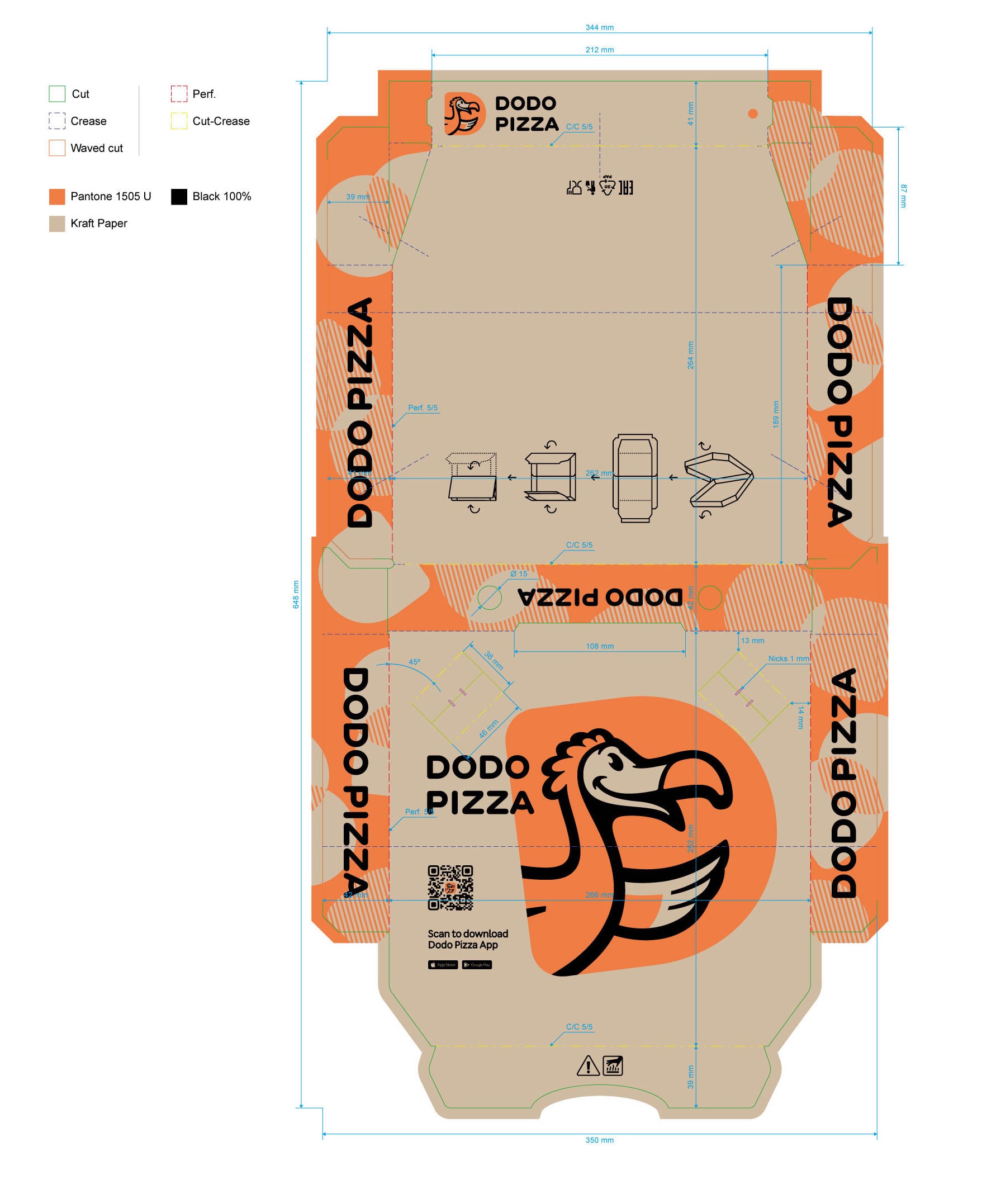
1. Определите язык
Мы предоставляем макеты с логотипом на английском языке. Если в вашей стране английский не основной язык, замените логотип и переведите другие текстовые элементы на локальный язык. Если английская версия вам подходит, пропускайте шаги 4 и 5.
2. Уточните требования к маркировке и упаковке
На упаковках для пиццы и закусок мы обычно размещаем четыре значка, соответствующих европейским законодательным требованиям. В разных странах требования могут различаться. Поэтому перед редактированием макета проконсультируйтесь с юристами или специалистами на производстве — уточните, какие обязательные элементы должны быть на упаковке.
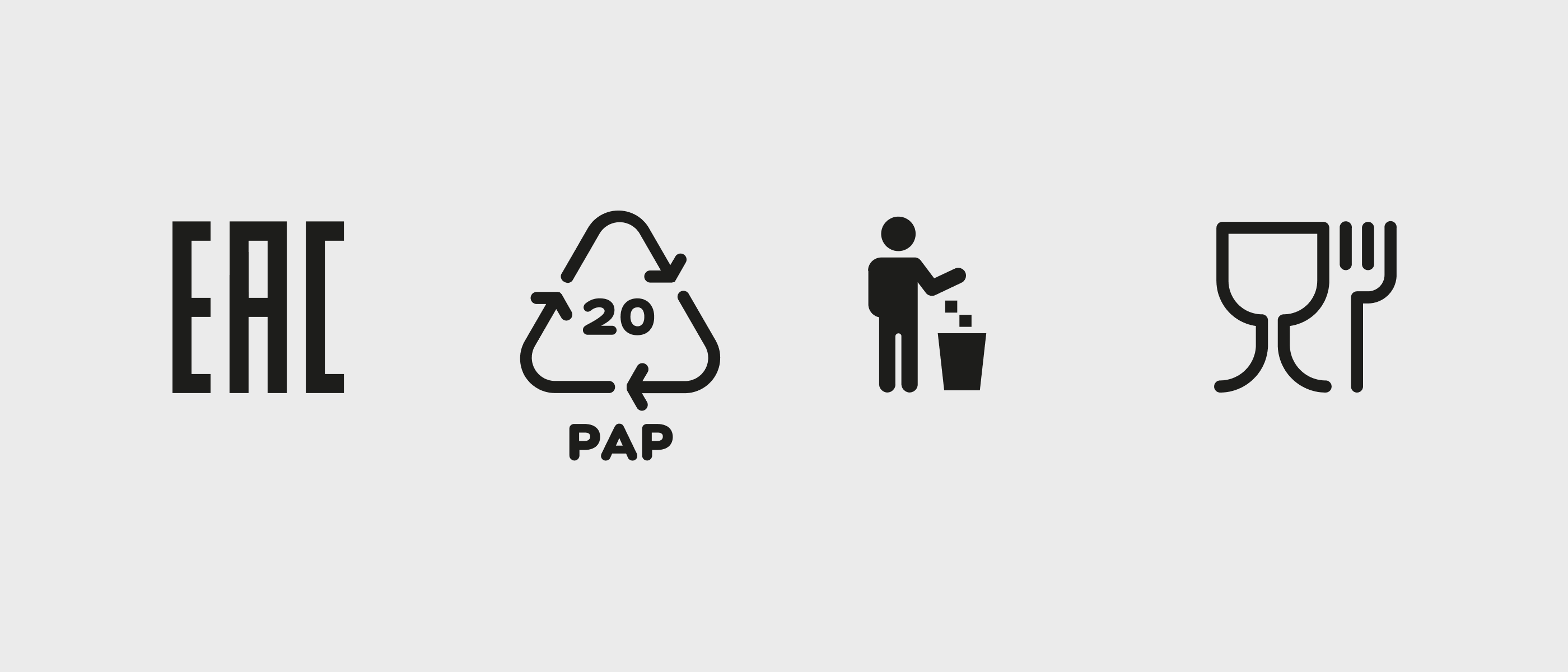
3. Откройте папку Edit
Мы используем два типа макетов — «QR only» и «QR with text». Выберите «QR with Text», если хотите адаптировать макет на свой локальный язык или оставить английский текст. Откройте «QR only», если вы печатаете единый тираж упаковки сразу на несколько стран.
После этого скачайте макет нужного размера — 25, 30 или 35 см — из папки Edit. Откройте файл в в Adobe Illustrator.
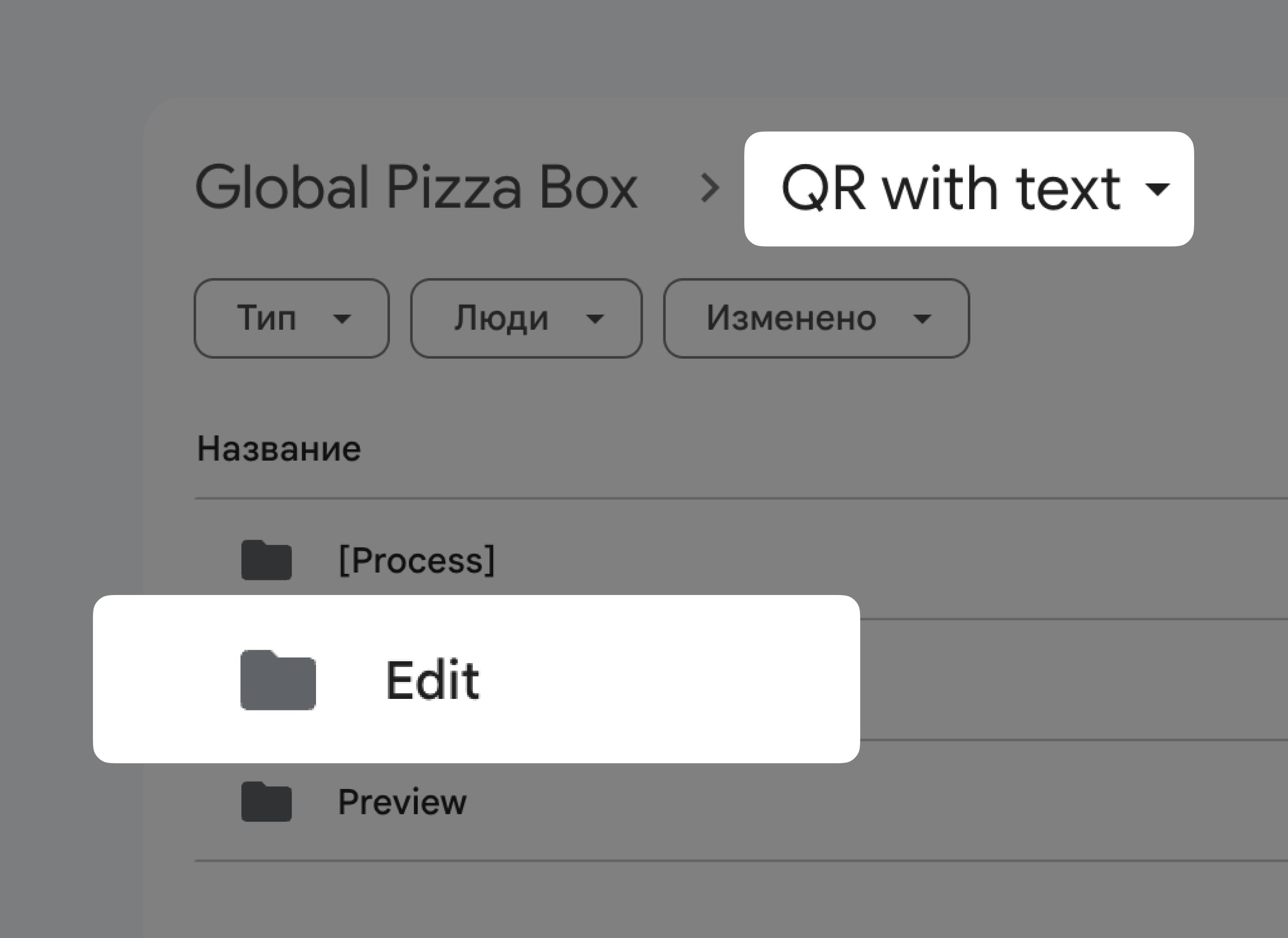
В макете есть два типа слоев: технические слои и слои с основными элементами.
Технические слои
Все технические слои отмечены серым цветом и закрыты для редактирования. В процессе работы с макетом можно отключить их видимость, нажав на значок в виде глаза. К ним относятся:
- Info. Содержит информацию о цветах упаковки, а также указания относительно того, как упаковка должна быть обработана и вырезана. Информационный слой помогает производителю понять, что означает каждый цвет и тип линии на схеме.
- Schema. На этом слое размещена схема упаковки, нарисованная с использованием линий разных цветов и типов. Каждый цвет и тип линии имеют свое значение, интерпретация этих значений приведена в предыдущем информационном слое.
- Size. Показывает, какой размер у каждого элемента на схеме.
- Guidelines. Вспомогательные линии, которые помогут точно выровнять и разместить локальный логотип вместо латинского.
Слои с основными элементами
В этом макете всего два основных цвета, а также цвет самого картона, из которого делают упаковку. Для каждого из цветов есть отдельный слой:
- Black. Слой содержит все элементы макета, выполненные в черном цвете: логотипы, куар-код, маркировки, контуры и схема складывания коробки. С ним мы и будем работать.
- PANTONE 1505 U. Слой содержит все элементы макета, выполненные в «брендовом» цвете Додо — оранжевом PANTONE 1505 U. В этом макете нет оранжевых объектов, которые нужно редактировать. Работаем только со слоем Black.
- Kraft Paper. Это цвет гофрированного картона. Слой не печатается, он нужен только для предпросмотра — чтобы понимать, как будет выглядеть дизайн на носителе. В этом макете слой заблокирован и выделен курсивом — так обозначаются все слои, не предназначенные для печати.
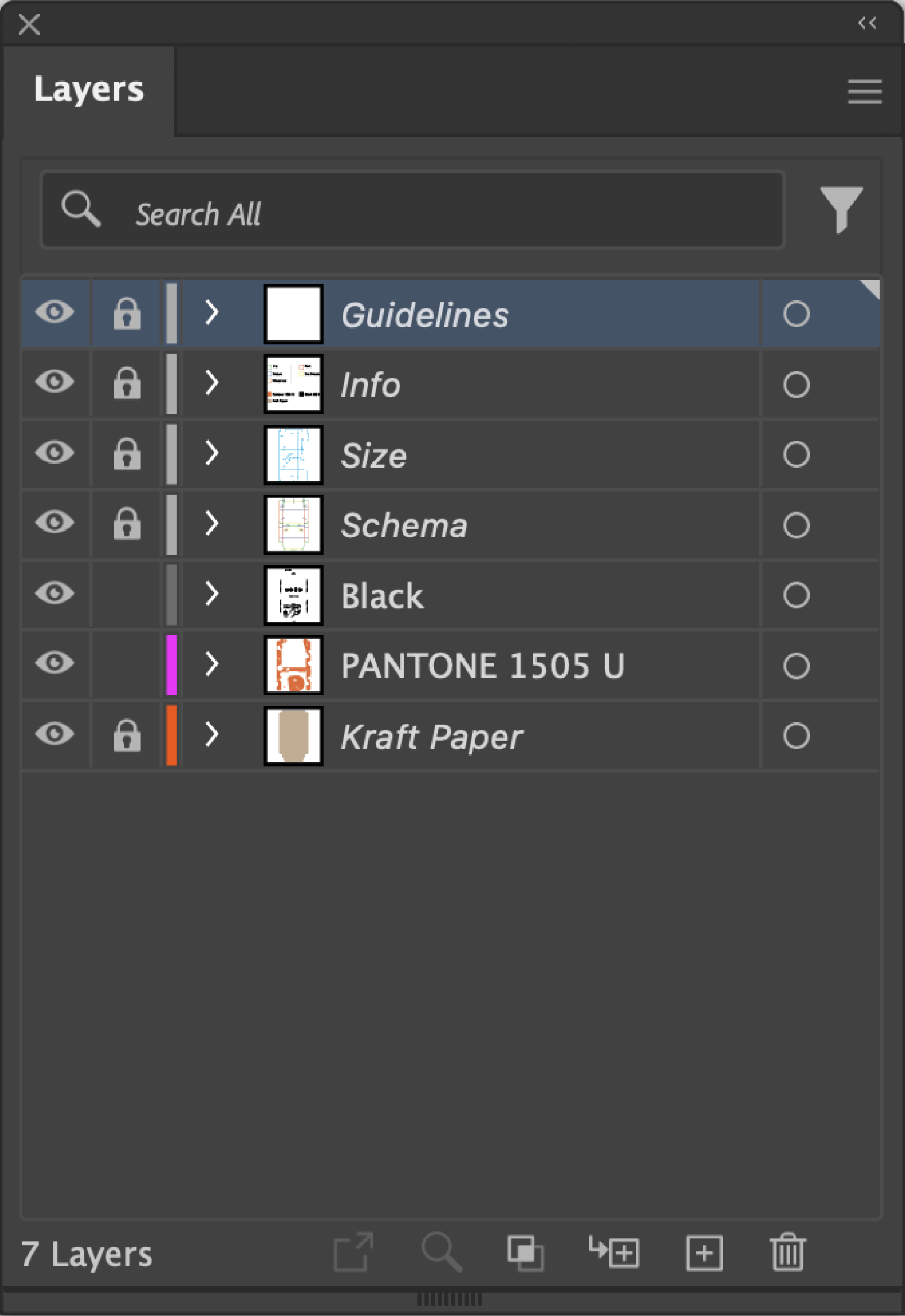
4. Замените логотип
Найдите логотип на нужном вам языке в папке Logotype. Вам понадобится Wordmark и текстовая часть двустрочного логотипа (Two Line). Всего в макете 7 логотипов: 5 однострочных и 2 двустрочных.
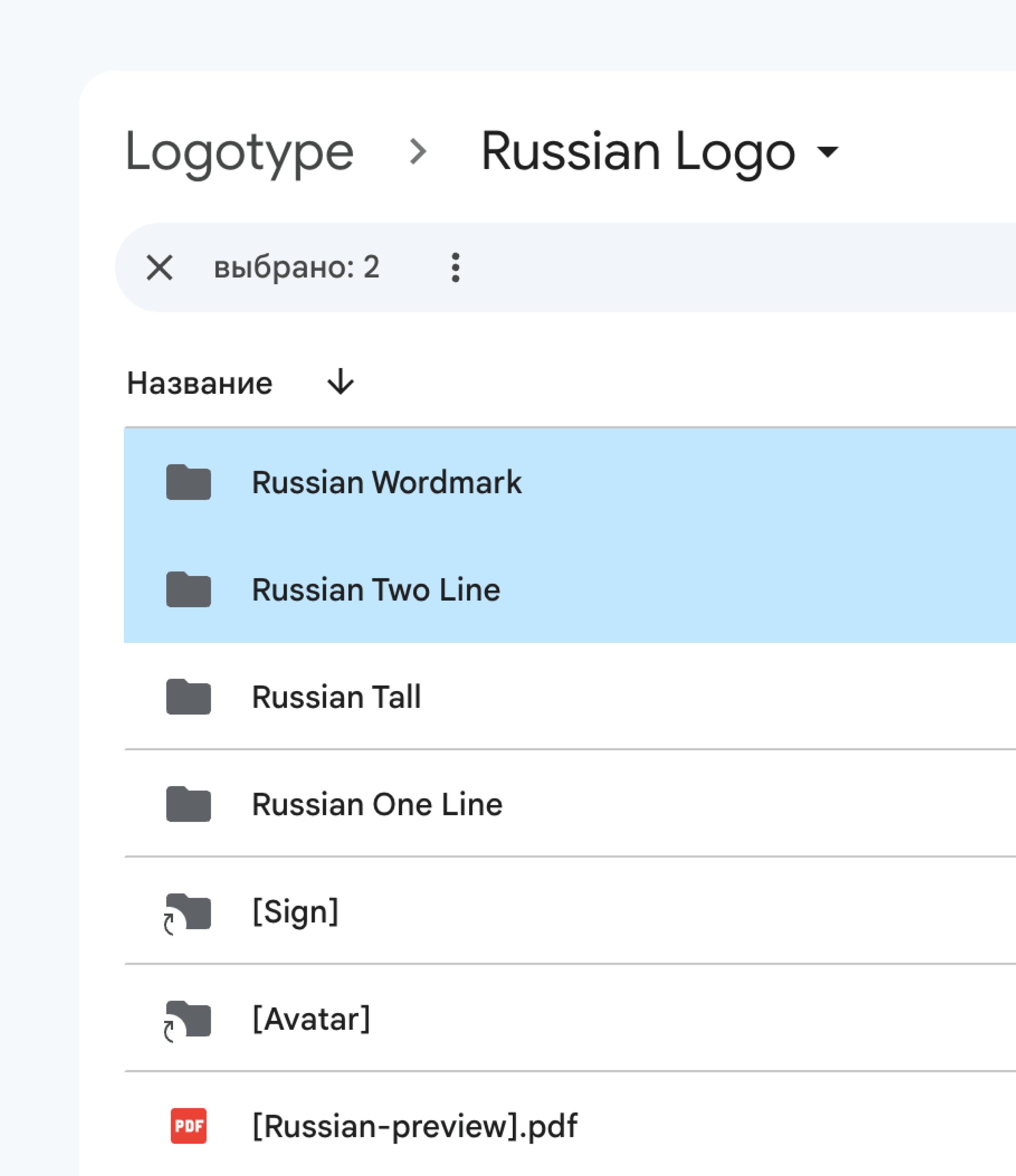
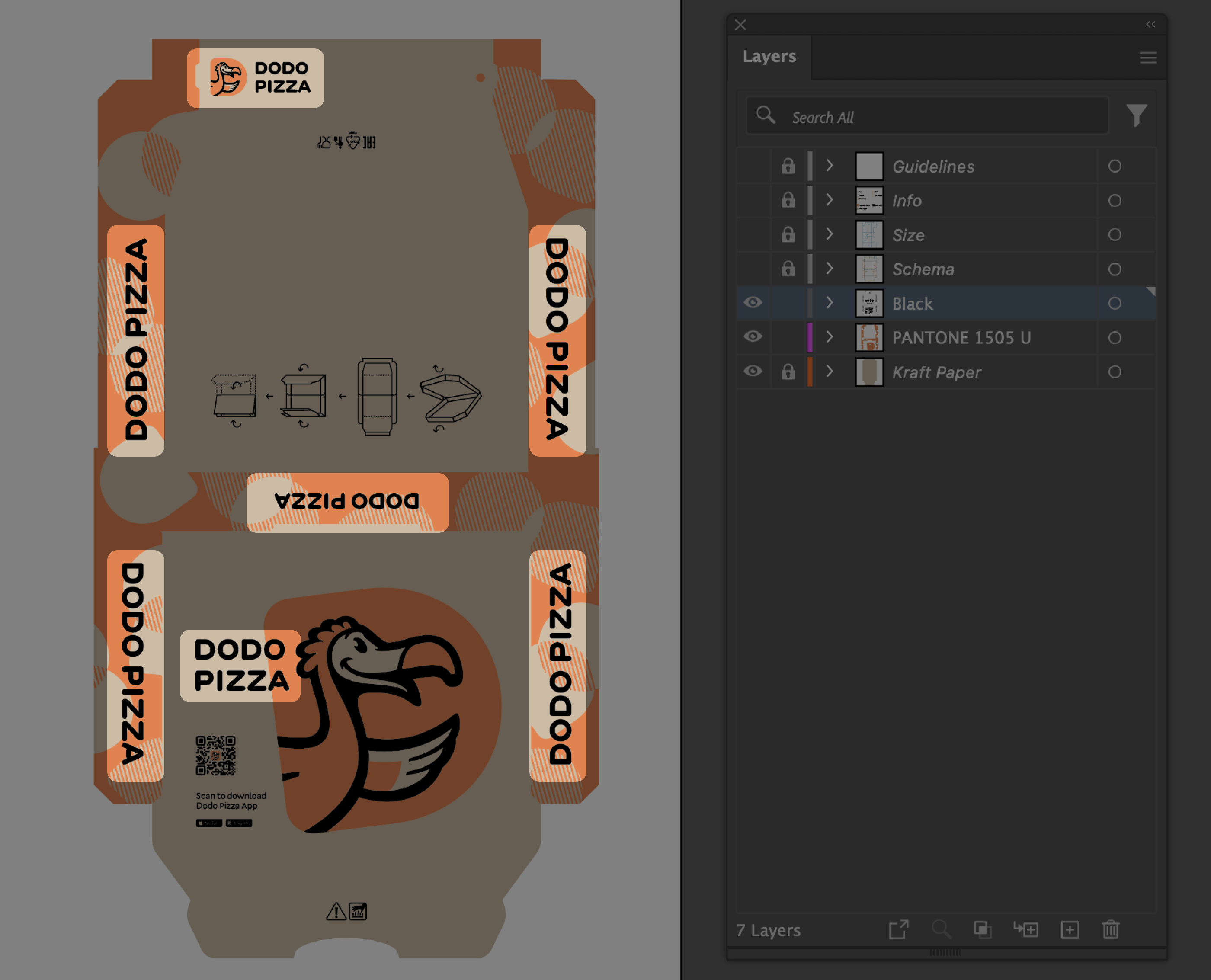
Чтобы заменить англоязычный логотип, скопируйте версию на вашем языке и перенесите ее в макет. Удалите старый логотип и вставьте вместо него новый. Выровняйте по направляющим и по плоской части букв, придерживаясь базовой линии шрифта.
Базовая линия шрифта — это воображаемая горизонтальная линия, на которой «стоят» буквы. Выносные элементы, такие как «хвостик» буквы «ц», опускаются ниже базовой линии, при выравнивании они не учитываются.
Если двустрочный логотип не вмещается в тот же фрейм или после замены появились неприятные касания с другими объектами, можно сделать его меньше, чем в оригинальном макете.
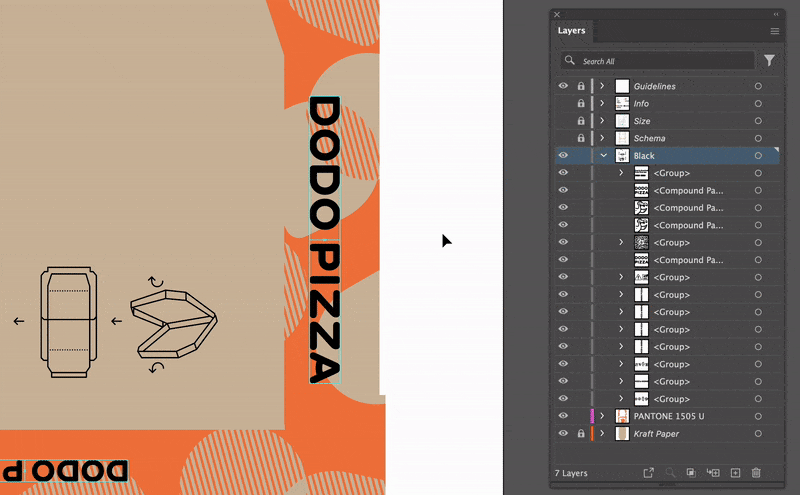
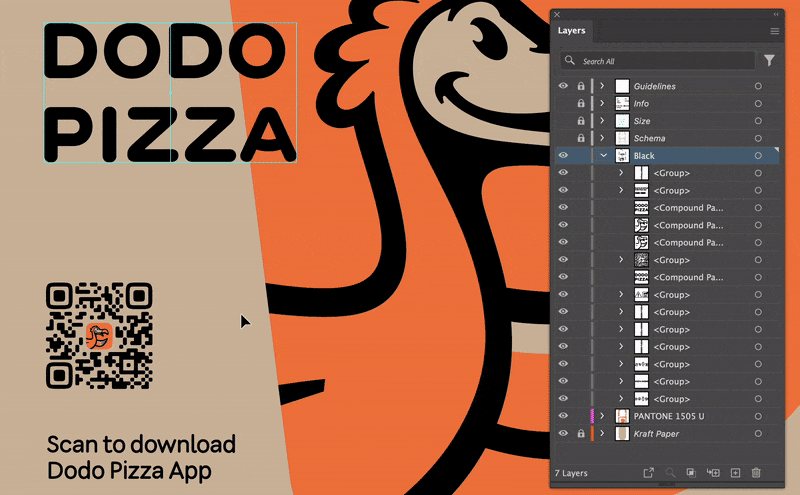
5. Замените текст рядом с куар-кодом
Переведите «Scan to download Dodo Pizza App» на свой язык и вставьте перевод в макет вместо англоязычной версии.
Стандартное сообщение на английском занимает две строки. Если после перевода текст занял три строки вместо двух, аккуратно подвиньте иконки магазинов приложений — так, чтобы они не пересекались с линиями схемы (Schema) и оставались на том же расстоянии от нижней строки текста, что и раньше.
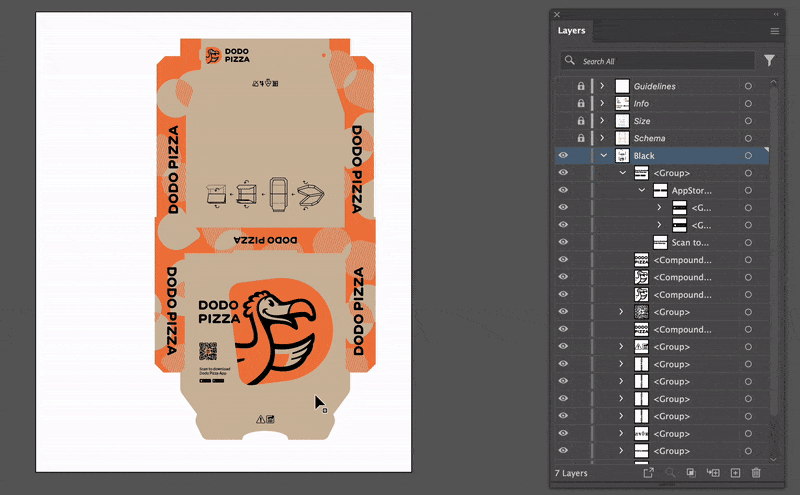
6. Замените маркировочные знаки
Пока у нас нет единой базы значков для разных стран. Поэтому заранее уточните требования законодательства, самостоятельно найдите в интернете и скачайте нужные значки. Лишние символы удалите, вместо них добавьте маркировку, актуальную для страны, в которой будет использоваться упаковка.
Проверьте, чтобы цвет значков совпадал с другими элементами черного цвета в макете. Используйте 100% черный с кодом CMYK 0 0 0 100.
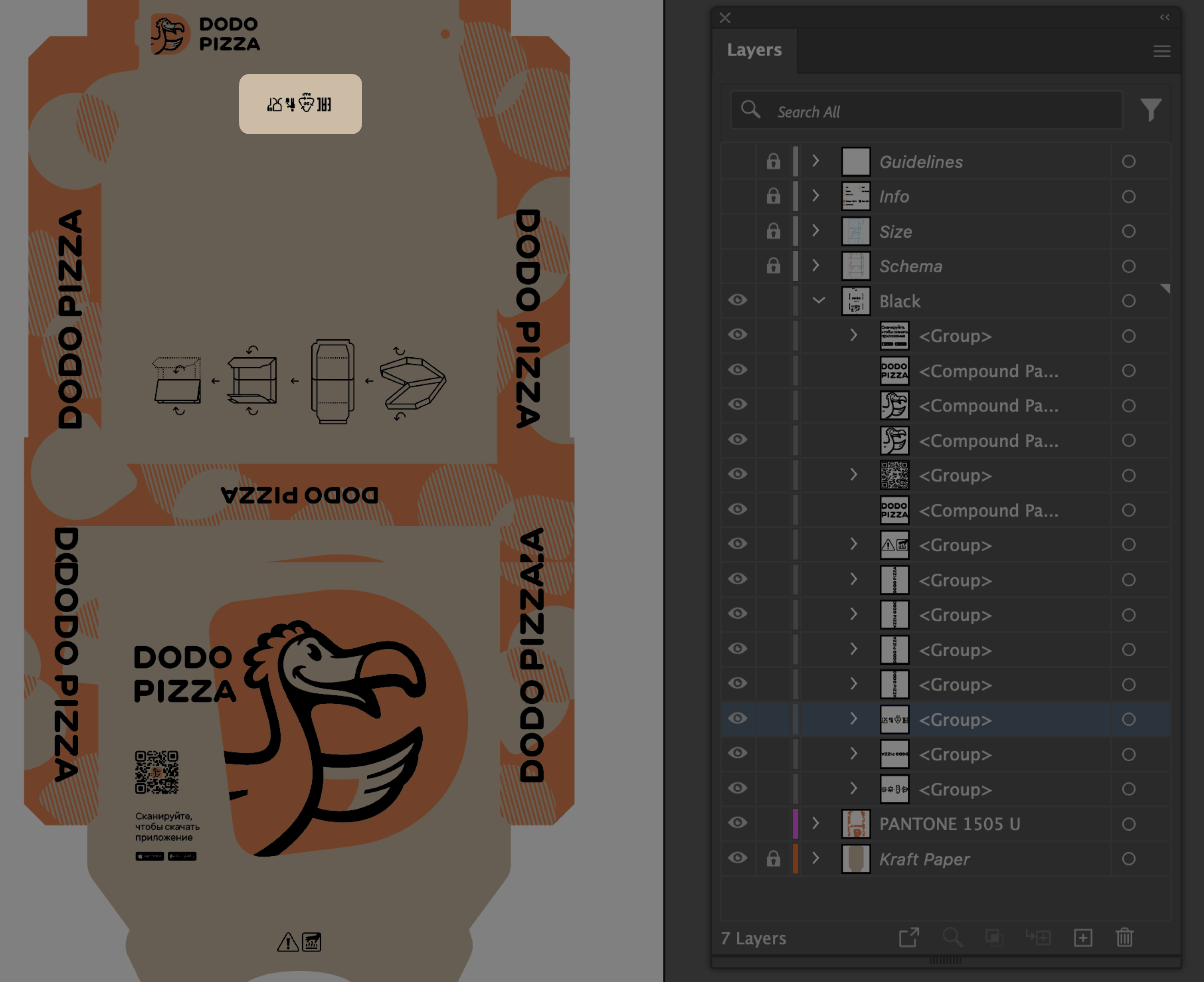
7. Замените QR-код, если нужно
Мы используем единый QR-код для всех стран, он ведет пользователя на страницу приложения «Додо Пиццы» в магазине приложений. Вы можете заменить QR-код на собственный, чтобы измерить количество переходов с коробки пиццы. Для этого рекомендуем использовать сервис OneLink — с его помощью можно создать единый QR-код, который автоматически направит пользователя в магазин приложений, совместимый с его смартфоном.
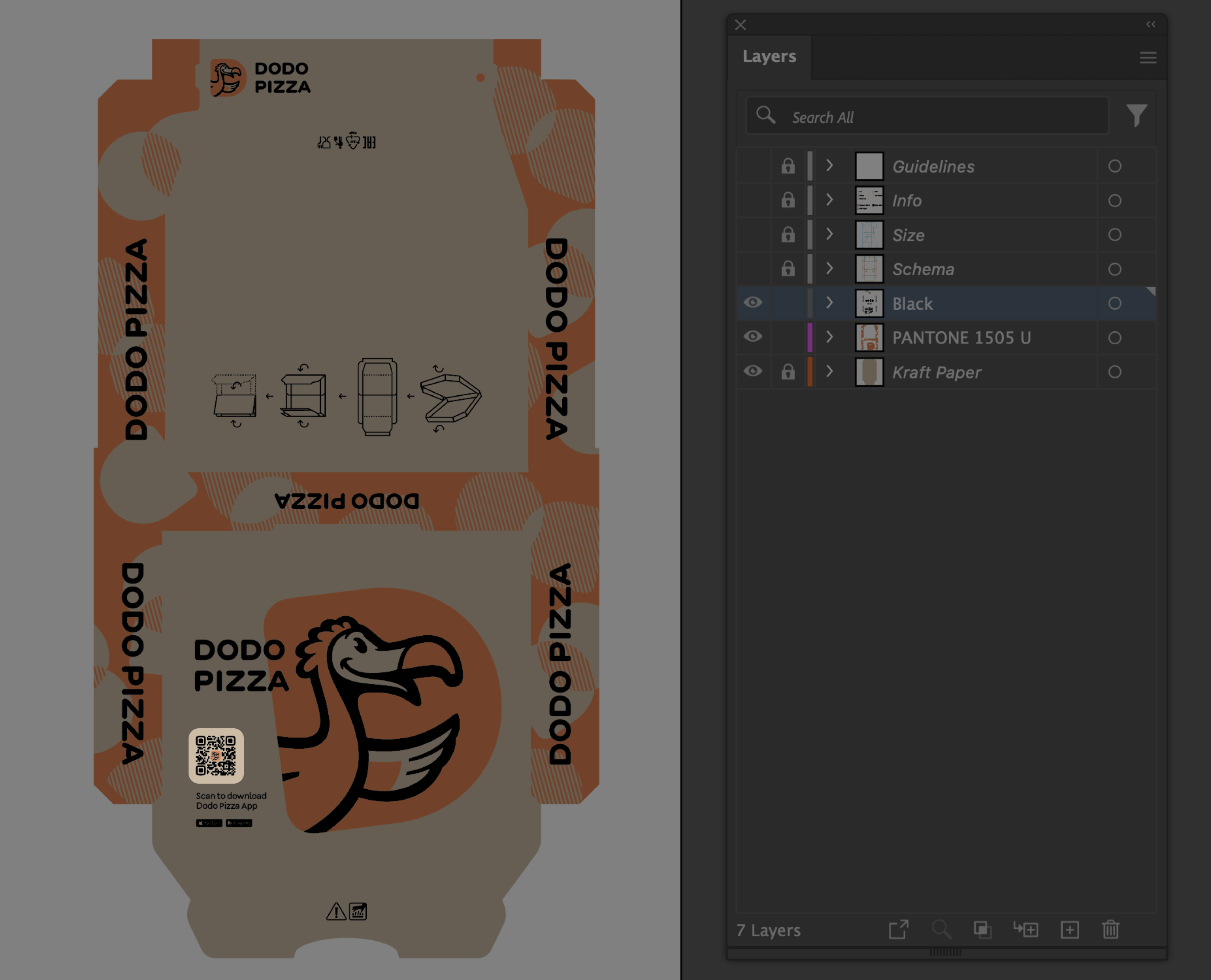
8. Сохраните макет для печати
Переведите текст в кривые. Убедитесь, что в макете нет лишних цветов кроме PANTONE 1505 U и черного CMYK 0 0 0 100; и что все цвета расположены на нужных слоях.
Сохраните макет как копию в формате .ai, чтобы не потерять слои и исходные данные. При сохранении измените окончание в названии файла с Edit на Print.
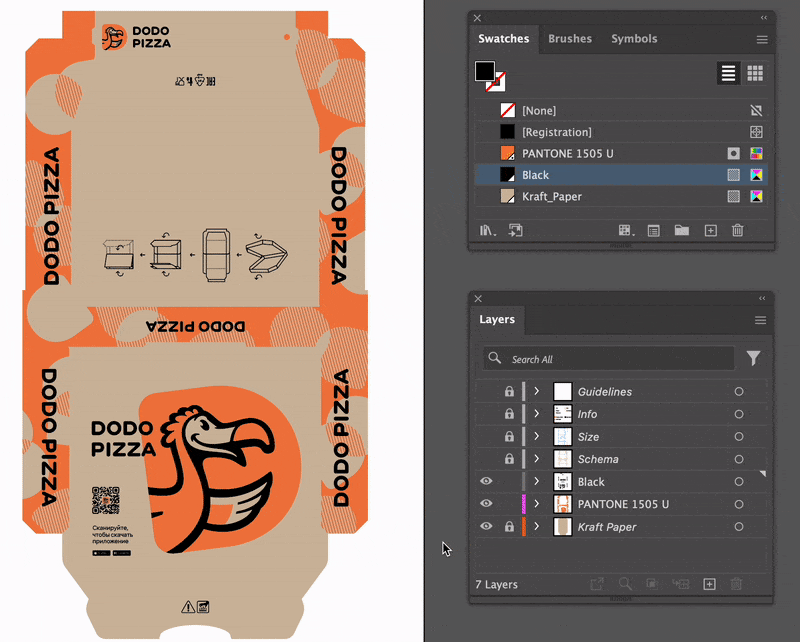
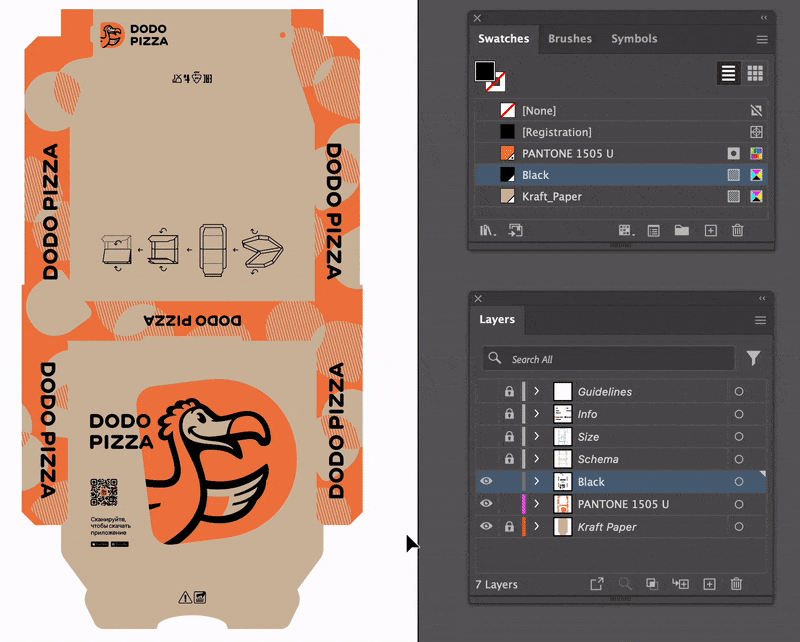
9. Готово!
Теперь макет готов к передаче в типографию. Отправьте специалистам на производстве папку с файлом Print.
Читать далее:
